Če vaše podjetje uporablja Slack kot svoje prednostno komunikacijsko orodje, potem je poznavanje osnov pomembno. Eno dejanje, ki bi ga morda želeli izvesti v Slacku, je brisanje sporočila. Neposredno sporočilo ali sporočilo, ki ga objavite v kanalu, lahko odstranite z uporabo Ohlapnost namizne, spletne in mobilne aplikacije.
Vsebina
- O brisanju sporočil v Slacku
- Izbrišite sporočila v namizni ali spletni aplikaciji Slack
- Brisanje sporočil v mobilni aplikaciji Slack
Za tiste trenutke, ko vtipkate sporočilo v napačen kanal ali pogovor ali preprosto rečete nekaj, kar bi želeli, da ne bi, tukaj je opisano, kako izbrišete sporočila Slack.
Priporočeni videoposnetki
enostavno
5 minut
Slab račun
Namizna ali mobilna aplikacija Slack (neobvezno)
O brisanju sporočil v Slacku
Upoštevajte te omejitve in omejitve, če želite izbrisati sporočilo Slack:
- Vsak član lahko izbriše svoje sporočilo, ne pa tistega, ki ga deli drug član.
- Če ne morete izbriši svoje sporočilo, je lastnik ali skrbnik morda omejil to dovoljenje. Za pomoč se obrnite na njih.
- Lastniki in skrbniki lahko izbrišejo sporočila katerega koli člana v javnih in zasebnih kanalih skupaj z neposrednimi sporočili skupine, kjer so udeleženci.
- Možnost brisanja množičnih sporočil trenutno ni na voljo.
- Ko ti izbrisati sporočilo, je dejanje trajno in ga ni mogoče razveljaviti.
Izbrišite sporočila v namizni ali spletni aplikaciji Slack
Ne glede na to, ali imate raje namizje Slack oz spletno aplikacijo, sta ti različici skoraj enaki. Prav tako so koraki za brisanje sporočila.
Korak 1: Odprite kanal ali pogovor, ki vsebuje sporočilo, ki ga želite izbrisati.
2. korak: Premaknite kazalec nad sporočilo, da ga označite, in izberite Tri pike v orodni vrstici, ki se prikaže za Več dejanj.

Povezano
- Kako nastaviti Facebook Feed, da prikazuje najnovejše objave
- Kako izbrisati stran v Wordu
- Kako odstraniti program v sistemu Windows 10
3. korak: Izberite Izbriši sporočilo.

4. korak: Potrdite to dejanje z izbiro Izbriši.
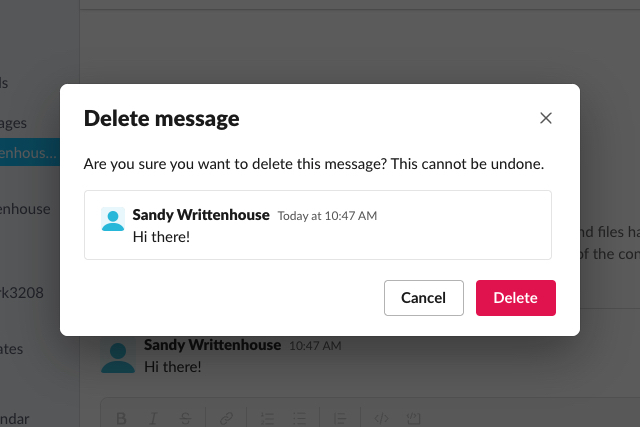
Brisanje sporočil v mobilni aplikaciji Slack
Če uporabljate Slack na svojem mobilnem telefonu ali tablici, lahko izbrisati sporočilo v samo nekaj dotikih.
Korak 1: Odprite kanal ali pogovor, ki vsebuje sporočilo, ki ga želite izbrisati.
2. korak: Dotaknite se sporočila in ga pridržite ali izberite sporočilo, da ga odprete, in nato tapnite Tri pike.
Če uporabljate a pametni telefon, podrsajte navzgor po spodnjem oknu, da vidite vsa dejanja.
3. korak: Izberite Izbriši sporočilo.
4. korak: Potrdite to dejanje z izbiro Izbriši.



Upoštevajte, da če izbrišete sporočilo na Slacku, to ne pomeni, da ga drugi člani niso prvi videli. Bodite previdni pri sporočilih, ki jih delite, še posebej v poklicnem delovnem okolju.
Za več si oglejte nekaj koristnih nasveti in triki za uporabo Slacka ali kako odpraviti pogoste težave s Slackom.
Priporočila urednikov
- Kako lahko vaš šef vohuni za vami s storitvami Slack, Zoom in Teams
- Kako deaktivirati svoj Instagram račun (ali ga izbrisati)
- Kako izbrisati stran v Google Dokumentih
- Kako uporabljati iMessage v sistemu Windows
- Kako deliti tiskalnik v sistemu Windows
Nadgradite svoj življenjski slogDigitalni trendi bralcem pomagajo slediti hitremu svetu tehnologije z vsemi najnovejšimi novicami, zabavnimi ocenami izdelkov, pronicljivimi uvodniki in enkratnimi vpogledi v vsebine.



